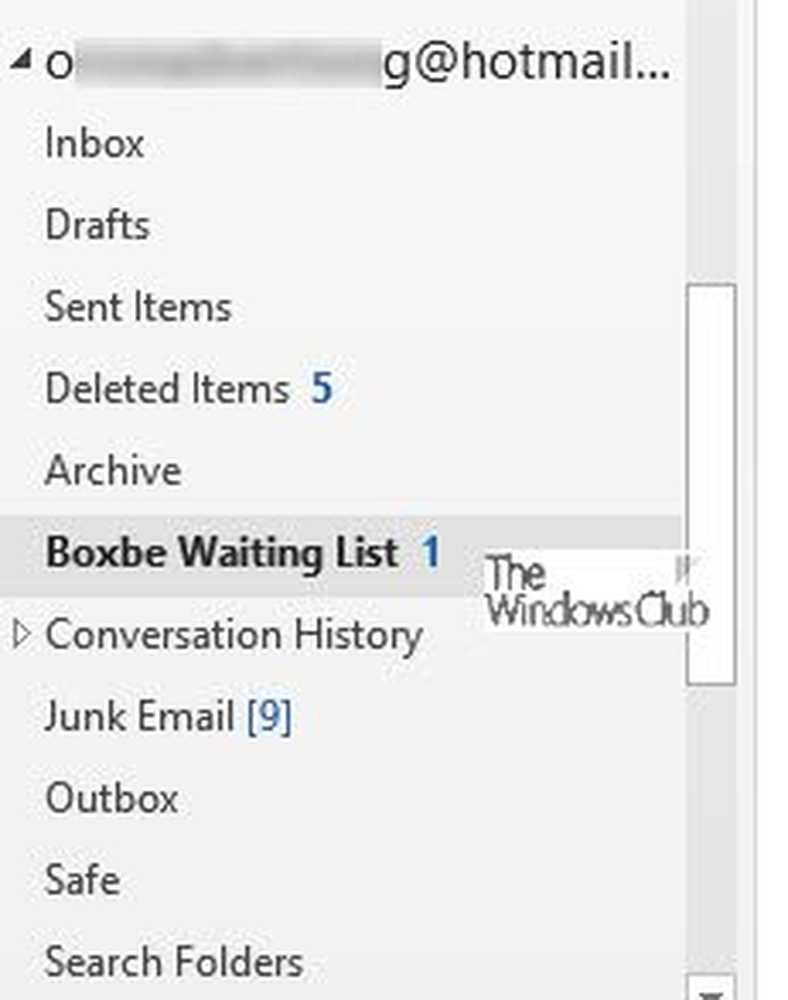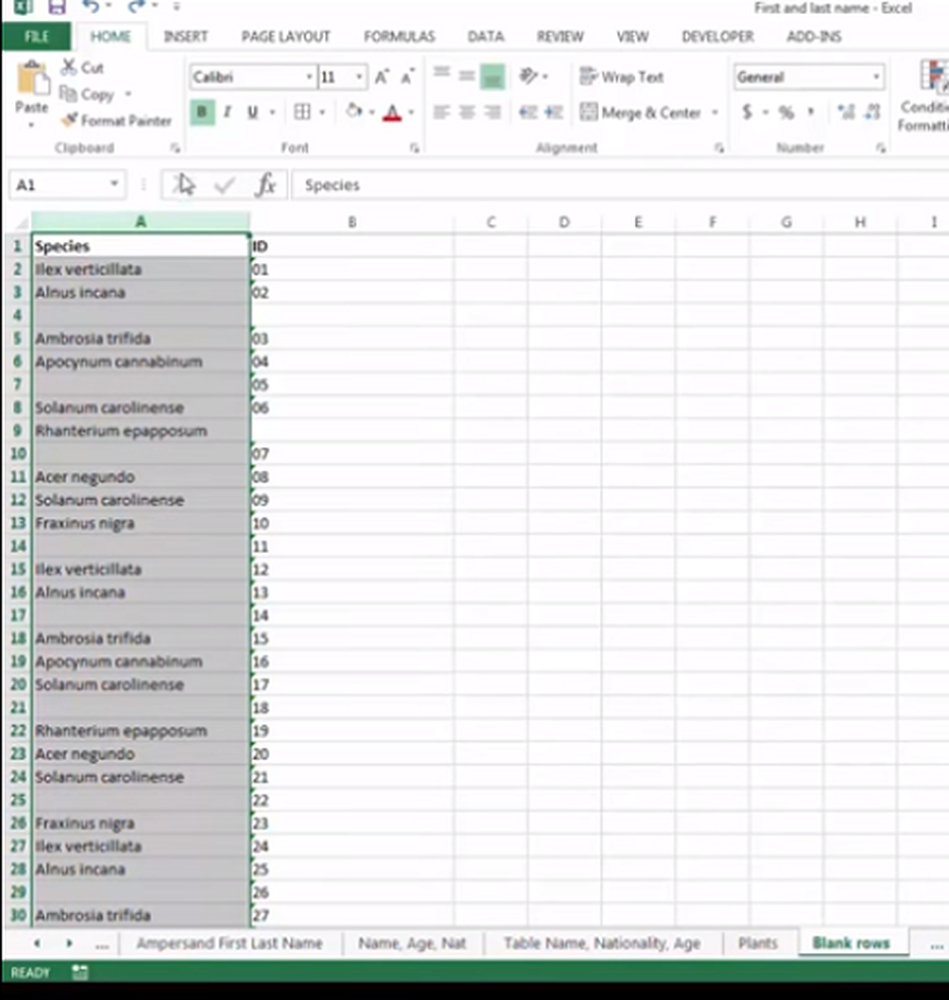Cómo eliminar Black Bars de Juegos en Windows 10
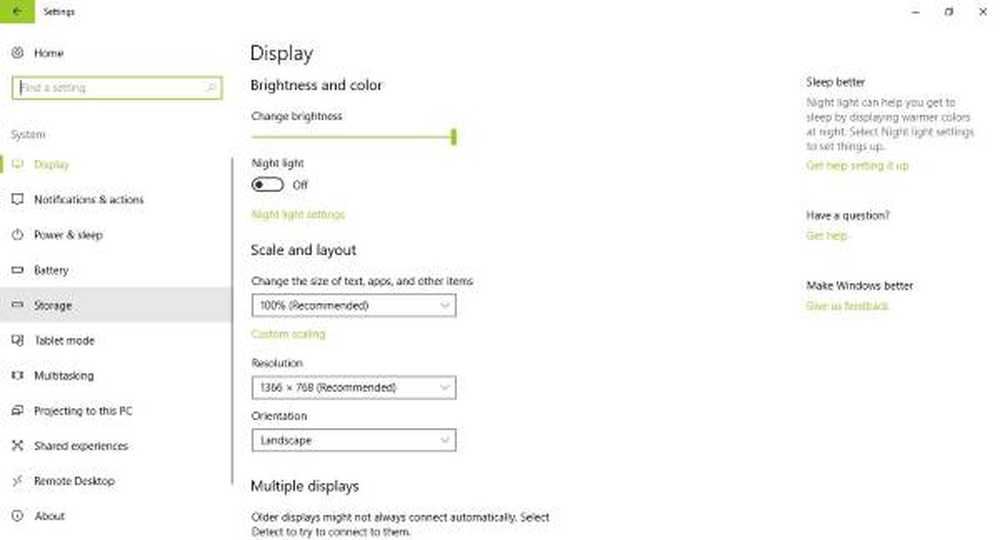
Si desea la mejor experiencia de juego, necesitará una PC que funcione con Windows 10. Es el mejor lugar para jugar, y muchas personas lo saben. Si quiere aprovechar lo que DirectX 12 tiene para ofrecer, entonces Windows 10 es su única opción..
A pesar de todas las cosas buenas que Microsoft trae a la mesa, no brinda una experiencia perfecta. Usted ve, de vez en cuando, la gente puede encontrar barras negras cuando juegan sus videojuegos favoritos..
Eliminar Black Bars de Juegos en Windows 10
Si ve Black Bars en el medio, en la parte inferior o en el costado de su pantalla o monitor, cuando juegue en Windows 10/8/7, entonces necesita actualizar los controladores NVIDIA, verificar sus configuraciones gráficas, ejecutar el Solucionador de problemas, usar modo de pantalla completa de Windows, uso de resolución nativa, etc. Es un problema extraño, pero hay formas de solucionar este problema sin tener que reinstalar Windows 10.
Usa resolución nativa

Los videojuegos y otros contenidos pueden mostrar una barra negra si su computadora no está configurada en su resolución y formato de pantalla nativos.
Si desea comprobar si está en el camino correcto, vaya a Configuración> Pantalla y elija la resolución y orientación recomendadas. Tenga en cuenta para la mayoría de los casos; La orientación debe estar configurada en Paisaje..
Finalmente, reinicie su computadora y verifique si el problema se ha solucionado. En la mayoría de las situaciones, no debería haber necesidad de reiniciar la computadora.
Actualiza el controlador de tu tarjeta gráfica
Muchos problemas relacionados con los videojuegos se solucionan fácilmente con una actualización de la tarjeta gráfica o del juego en sí..
Necesitas actualizar tu controlador de gráficos. También puede aventurarse al sitio web del fabricante de la tarjeta gráfica para ver si hay una nueva actualización y descargarla. A continuación, compruebe si hay una versión más nueva del juego, descargue e instale.Estas prácticas son tediosas, pero es lo que es en el mundo de los juegos para PC..
Echa un vistazo a la configuración de gráficos.
La mayoría de las veces, los problemas con un videojuego tienen mucho que ver con la tarjeta gráfica o la configuración gráfica. Para este problema, recomendamos verificar la configuración de gráficos desde el juego.
Lo que desea hacer es asegurarse de que la configuración de la resolución y la orientación de la pantalla sean similares a las de la configuración del sistema. Por lo general, debería hacer el truco, pero si no funciona, lo siguiente podría ayudar.
Modo de pantalla completa con ventana
Tenga en cuenta que con este método, los usuarios deben revertir los cambios a su configuración original después de cada sesión de juego..
Para saltar al modo de pantalla completa con ventana, simplemente viaje al Panel de control, seleccione el software de su tarjeta gráfica y cambie la resolución a resolución 4: 3. Ahora, solo inicie el juego con la barra negra, vaya a la configuración de video y cámbielo al modo de ventana.
Presione Ctrl + Alt + F11
Hemos llegado a descubrir que al presionar Ctrl + Alt + F11 durante un juego se eliminarán todas las barras negras. Sin embargo, hacer esto cambia la resolución en todo el sistema y no solo en el juego. Significa que cuando termines de jugar, presiona Ctrl + Alt + F11 otra vez para volver a la resolución normal..
Ejecutar el solucionador de problemas
Desde el menú de Winx, abra el cuadro Ejecutar y ejecute el siguiente comando:
msdt.exe / id DeviceDiagnostic
Se abrirá el Solucionador de problemas de hardware. Ejecutarlo. Resuelve problemas relacionados con hardware y dispositivos de acceso conectados a la computadora.
Espero que algo te ayude!